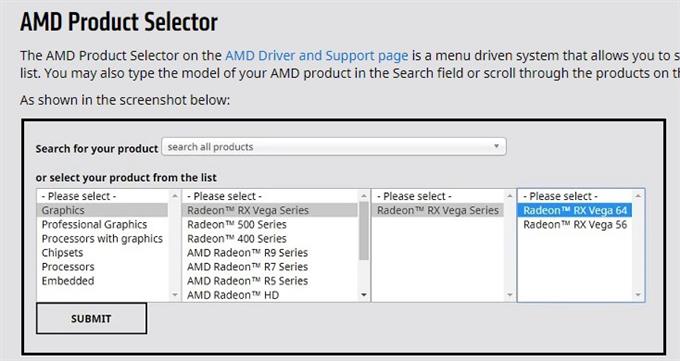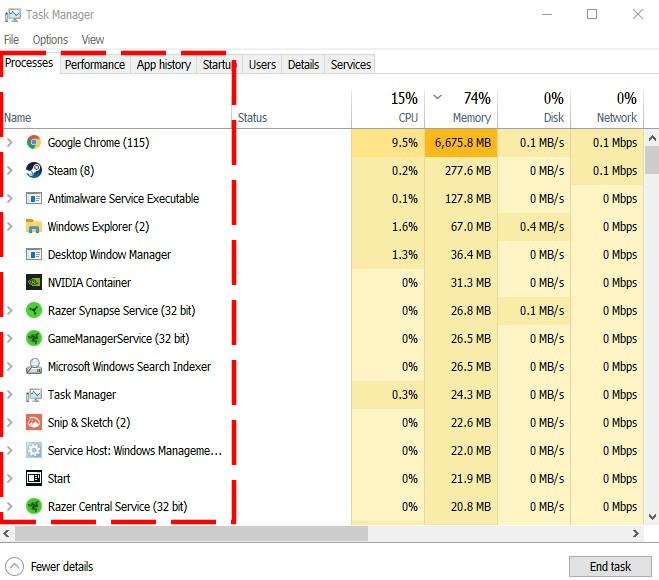Eines der häufigsten Probleme, auf die viele Baller bisher mit NBA 2K21 gestoßen sind, ist das häufige Abstürzen. Wenn Sie dieses Problem haben und keine Ahnung haben, wie Sie es beheben können, lesen Sie dieses Handbuch weiter.
Was sind die Ursachen für das Absturzproblem von NBA 2K21?
Es kann mehrere Gründe geben, warum NBA 2K21 abstürzt. Lassen Sie uns jeden von ihnen unten diskutieren.
Neue Spiele sind in der Regel fehlerhaft.
Bei einer Reihe von PC-Ballern treten aufgrund der in ihrem System einzigartigen Umstände Absturzprobleme mit NBA 2K21 auf. Bei anderen sind Abstürze selten und scheinen kein klares Muster zu haben.
Wenn Ihr NBA 2K21-Spiel ohne erkennbaren Auslöser abstürzt, liegt dies wahrscheinlich an einem zufälligen Fehler.
Manchmal werden zufällige Spielstörungen durch eine einfache Lösung behoben: Neustart des PCs. Wenn Sie Ihren Computer noch nicht neu gestartet haben, sollte dies eines der ersten Dinge sein, die Sie tun müssen.
Spieledateien sind beschädigt.
Beschädigte Dateien können manchmal dazu führen, dass ein Spiel zufällig abstürzt. Dateien können während eines Systemupdates oder durch Malware beschädigt werden.
GPU-Treiber sind veraltet.
Ein Treiber ist eine Mini-Software, die von Hardwarekomponenten benötigt wird, um mit einem Betriebssystem wie Windows zu arbeiten. Wenn diese Mini-Software veraltet ist oder beschädigt wird, funktionieren Spiele möglicherweise nicht richtig und können manchmal zu Problemen wie Abstürzen oder Fehlern führen.
Der PC weist Hardwareeinschränkungen auf.
NBA 2K21 ist ein grafikintensives Spiel und kann ältere Rigs belasten. Wenn beim Versuch, NBA 2K21 zu spielen, Absturzprobleme auftreten, sollten Sie prüfen, ob Ihr Computer die Mindestanforderungen des Spiels erfüllt. Wenn es den Spezifikationen entspricht, das Problem jedoch nicht behoben zu sein scheint, können Sie versuchen, die Grafikeinstellungen zu verringern.
Was sind die minimalen und empfohlenen Systemanforderungen (für PC)?
Wenn bei NBA 2K21 auf dem PC Absturzprobleme auftreten, müssen Sie zunächst überprüfen, ob Ihr Computer die unten aufgeführten Mindestsystemanforderungen erfüllt:
- Betriebssystem: Windows 7 64-Bit, Windows 8.1 64-Bit oder Windows 10 64-Bit
- Prozessor: Intel® Core ™ i3-530 bei 2,93 GHz / AMD FX 4100 bei 3,60 GHz oder besser
- Speicher: 4 GB RAM
- Grafik: NVIDIA® GeForce® GT 450 1 GB / ATI® Radeon ™ HD 7770 1 GB oder besser
- DirectX: Version 11
- Speicher: 80 GB verfügbarer Speicherplatz
- Soundkarte: DirectX 9.0x kompatibel
- Dual-analoges Gamepad: Empfohlen
Die Erstinstallation erfordert eine einmalige Internetverbindung für die Steam-Authentifizierung. Zu den erforderlichen Softwareinstallationen (im Spiel enthalten) gehören DirectX und Visual C ++ Redistributable 2012.
Um das Spiel in vollen Zügen in Bezug auf Grafikeinstellungen und Leistung genießen zu können, möchten Sie sicherstellen, dass Ihr PC die empfohlenen Systemanforderungen erfüllt:
- Betriebssystem: Windows 7 64-Bit, Windows 8.1 64-Bit oder Windows 10 64-Bit
- Prozessor: Intel® Core ™ i5-4430 bei 3 GHz / AMD FX-8370 bei 3,4 GHz oder besser
- Speicher: 8 GB RAM
- Grafik: NVIDIA® GeForce® GTX 770 2 GB / ATI® Radeon ™ R9 270 2 GB oder besser
- DirectX: Version 11
- Speicher: 80 GB verfügbarer Speicherplatz
- Soundkarte: DirectX 9.0c-kompatible Soundkarte
- Dual-analoges Gamepad: Empfohlen
So beheben Sie das Absturzproblem bei NBA 2K21?
Stellen Sie vor der Fehlerbehebung sicher, dass Ihr PC die oben genannten Mindestsystemanforderungen erfüllt. Wenn Ihr Computer die Spezifikationen erfüllt, das Problem jedoch weiterhin besteht, sollte eine der folgenden Lösungen hilfreich sein.
Es gibt eine Reihe von Lösungen, die Sie ausprobieren können, wenn NBA 2K21 auf Ihrem PC weiterhin abstürzt. Lassen Sie uns die einzelnen unten überprüfen.
- Aktualisiere das Spiel.
Ab diesem Zeitpunkt können Sie Fehler am besten beheben, indem Sie sicherstellen, dass auf dem Spiel die neueste Version ausgeführt wird. Bei neuen Spielen sind zufällige Fehler und Störungen zu erwarten. Wenn NBA 2K21 weiterhin abstürzt oder Verbindungsfehler auftreten, fahren Sie mit den restlichen Lösungen in diesem Handbuch fort.
- Suchen Sie nach GPU-Treibern und anderen Software-Updates.
Wenn NBA 2K21 trotz der Aktualisierung auf die neueste Version immer noch zurückbleibt, einfriert oder abstürzt, müssen Sie als Nächstes sicherstellen, dass Ihr PC über die neuesten GPU-Treiber verfügt. Treiber sind wie Mini-Software für eine Hardwarekomponente, damit sie mit einem Betriebssystem funktioniert. Wenn die Grafikkartentreiber veraltet sind, insbesondere wenn Sie ein neues Spiel spielen, können Probleme auftreten.
Um nach Treibern zu suchen, wählen Sie einen der folgenden Links.
So suchen und installieren Sie GPU-Treiber-Updates | NVIDIA
So suchen Sie nach AMD GPU-Treiber-Updates
So suchen Sie nach Intel GPU-Treibern | NEU & AKTUALISIERT 2020!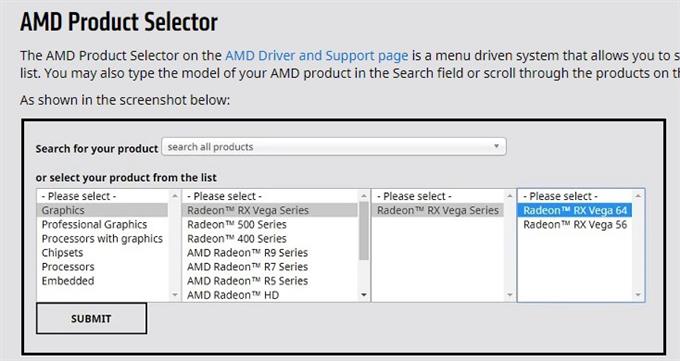
- Starten Sie das NBA 2K21-Spiel neu.
Manchmal reicht ein einfacher Trick wie ein Neustart aus, um Probleme zu beseitigen. Wenn Sie dies noch nicht getan haben, stellen Sie sicher, dass Sie NBA 2K21 schließen und erneut öffnen, wenn es auf Ihnen abstürzt.
Um das Spiel neu zu starten, müssen Sie den Task-Manager öffnen, NBA 2K21 auf der Registerkarte „Prozesse“ markieren und auf die Schaltfläche „Aufgabe beenden“ klicken. - Schließen Sie andere Anwendungen, die im Hintergrund ausgeführt werden.
Einige Programme können Probleme mit anderen Anwendungen verursachen. Um zu überprüfen, ob eine Drittanbieteranwendung NBA 2K21 stört und zum Absturz führt, können Sie Anwendungen mit dem Task-Manager schließen.
Öffnen Sie einfach den Task-Manager (STRG + ALT + ENTF), überprüfen Sie die auf der Registerkarte Prozesse ausgeführten Anwendungen und schließen Sie alle Programme, die möglicherweise ein Problem verursachen.
Beachten Sie, dass bestimmte Systemanwendungen nicht mit dem Task-Manager geschlossen werden können. Wir empfehlen, dass Sie Anwendungen schließen, die große Mengen an CPU, Speicher oder Festplatte verwenden.
- Programme deinstallieren.
Wenn das Schließen von Anwendungen von Drittanbietern nicht hilft, können Sie sie alternativ löschen, um sie aus dem System zu entfernen. Tun Sie dies, wenn Sie einer App verdächtig sind oder wenn Sie sicher sind, dass eine App Malware hostet.
Sobald Sie ein Programm entfernt haben, öffnen Sie das Spiel erneut und prüfen Sie, ob NBA 2K21 wieder normal funktioniert. - Überprüfen Sie die NBA 2K21-Spieledateien.
Wenn Sie NBA 2K21 über Steam gekauft haben, können Sie versuchen, die Spieledateien zu überprüfen, um mögliche Probleme mit beschädigten Spieledateien zu beheben. Folgen Sie dazu diesem Link:
So überprüfen Sie die Integrität von Spieledateien, um das Steam-Problem zu beheben
- Reparieren Sie Spieledateien unter Windows 10.
Alternativ können Sie versuchen, mithilfe der Reparaturoption für Windows 10 nach möglichen Problemen mit Ihren Spieledateien zu suchen.
Befolgen Sie diese Schritte, um Ihr Spiel zu reparieren:
-Drücken Sie Windows + R..
-Eintippen appwiz.cpl um das Fenster Programme und Funktionen zu öffnen.
-Suchen Sie nach der NBA 2K21.
-Klicken Sie mit der rechten Maustaste darauf und wählen Sie Reparatur. - Installieren Sie NBA 2K21 neu.
Wenn NBA 2K21 immer noch abstürzt und keine der Lösungen in diesem Handbuch funktioniert hat, sollten Sie in Betracht ziehen, das Spiel zu löschen und neu zu installieren.
So deinstallieren Sie ein Spiel:
-Drücken Sie Windows + R..
-Eintippen appwiz.cpl um das Fenster Programme und Funktionen zu öffnen.
-Suchen Sie nach der NBA 2K21.
-Klicken Sie mit der rechten Maustaste darauf und wählen Sie Deinstallieren.
Empfohlene Lektüre:
- So setzen Sie das Passwort für das PlayStation-Netzwerkkonto zurück | 2020 | NEU 2020!
- So beheben Sie Crusader Kings 3 wird nicht gestartet oder stürzt ab | 2020
- So beheben Sie Nintendo Switch-Netzwerkeinstellungen werden nicht unterstützt Fehler
- So beheben Sie, dass Fall Guys nach einem Match nicht beendet werden | NEU!
Besuchen Sie unseren androidhow Youtube Channel für weitere Videos und Tutorials zur Fehlerbehebung.